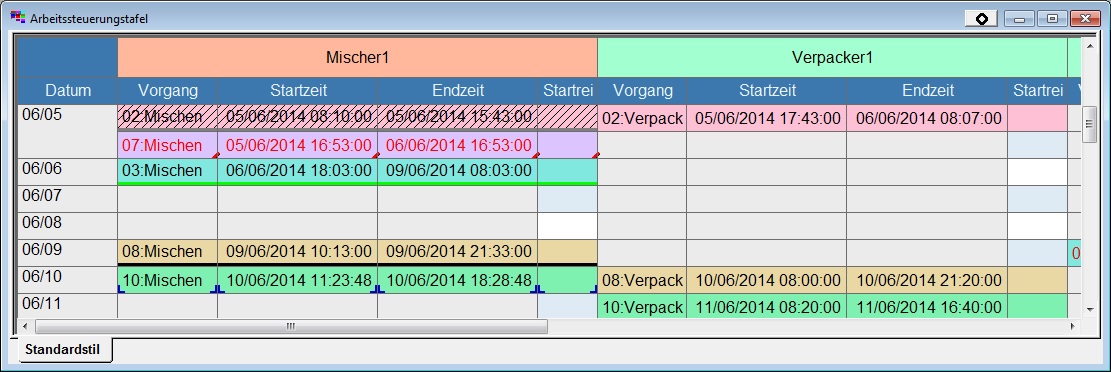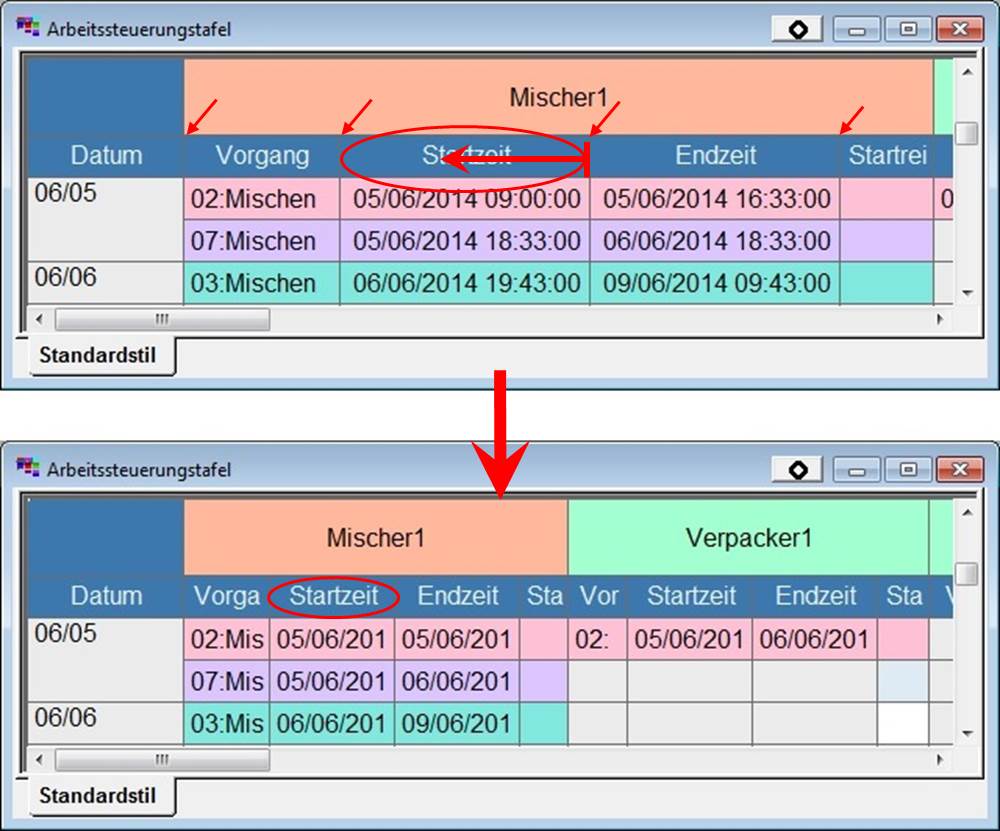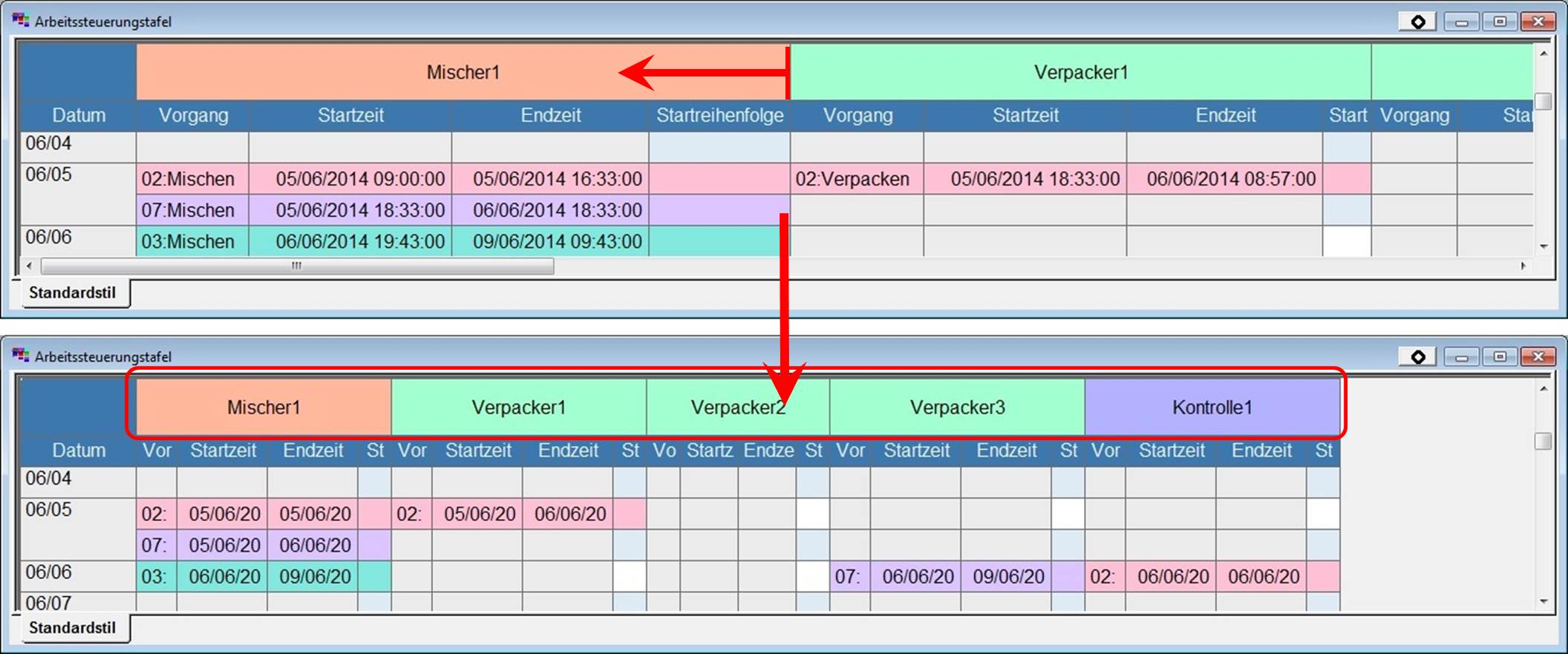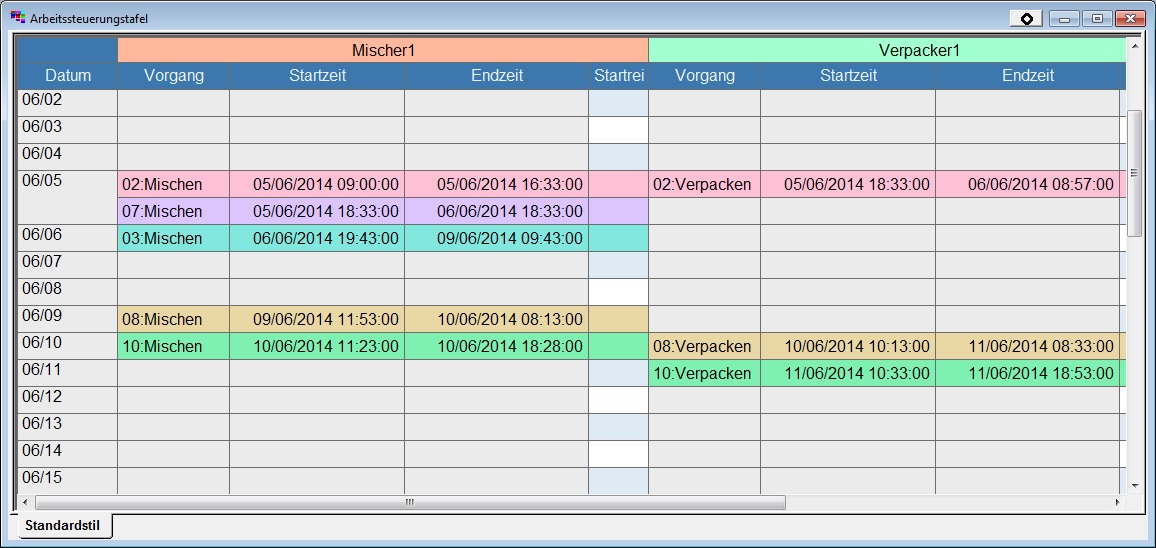Arbeitssteuerungstafel: Unterschied zwischen den Versionen
DM (Diskussion | Beiträge) (Imported from text file) |
JF (Diskussion | Beiträge) |
||
| Zeile 4: | Zeile 4: | ||
<div align="right">[[Übersicht Benutzeroberfläche |GUI Übersicht]]</div> | <div align="right">[[Übersicht Benutzeroberfläche |GUI Übersicht]]</div> | ||
<hr> | <hr> | ||
| − | Auf der horizontalen Achse der Arbeitssteuerungstafel | + | Auf der horizontalen Achse der Arbeitssteuerungstafel sind Ressourcen gelistet. Danach folgen zugewiesene Nutzungsanweisungen, die sich auf diese Ressourcen beziehen und in Gruppen angezeigt werden; Nutzungsanweisungen sind nach aufsteigender Startzeit angeordnet. Betriebsmittel und Bediener können in der Arbeitssteuerungstafel flexibel angezeigt werden. |
| − | + | Auftragsreihenfolge, Aufträge von Nutzungsanweisungen und zugewiesene Ressourcen sind in der Arbeitssteuerungstafel anpassbar. Vorgangsstatus und Warnungen werden angezeigt. Hintergrund, Inhalt und Sichtbarkeit von Spalten ist anpassbar. Reihenfolge und Vorgangsstatus von spezifischen Ressourcen sind deutlich erkennbar. | |
| − | |||
| − | |||
| Zeile 14: | Zeile 12: | ||
| | ||
| − | + | Nutzungsanweisungen in der Arbeitssteuerungstafel | |
| − | + | Die Arbeitssteuertafel visualisert Nutzungsanweisung mit spezifischen Ressoucen. | |
| − | Es gibt verschiedene Arten von Nutzungsanweisungen, | + | Es gibt verschiedene Arten von Nutzungsanweisungen, unter anderem: Rüsten, Produktion, Abrüsten, etc. Angezeigten Nutzungsanweisungen können anhand von Formeln gefiltert werden. Der Standardwert wird wiefolgt eingestellt: |
: ME.'Order/operation/task'.Type=='Production task'&&ME.Order.'Order type'!='Event order' | : ME.'Order/operation/task'.Type=='Production task'&&ME.Order.'Order type'!='Event order' | ||
| − | + | Eine Nutzungsanweisung der Produktionsaufgabe wird nun angezeigt. | |
| Zeile 28: | Zeile 26: | ||
| − | + | Wenn nur Nutzungsanweisungen von Rüstvorgängen in der Arbeitssteuerungstafel angezeigt werden, wird die Eigenschaft "Nutzungsanweisungsfilterformel" wie folgt eingestellt: | |
: ME.'Order/operation/task'.Type=='Setup task'||ME.'Order/operation/task'.Type=='Teardown task'||ME.'Order/operation/task'.Type=='C' | : ME.'Order/operation/task'.Type=='Setup task'||ME.'Order/operation/task'.Type=='Teardown task'||ME.'Order/operation/task'.Type=='C' | ||
| − | + | Nach diesen Einstellungen werden Nutzungsanweisungen von Rüstvorgängen wie folgt angezeigt: | |
| Zeile 40: | Zeile 38: | ||
Anpassen der angezeigten Eigenschaften in der Arbeitssteuerungstafel | Anpassen der angezeigten Eigenschaften in der Arbeitssteuerungstafel | ||
| − | + | Standardmäßige Eigenschaften, die in der Arbeitssteuerungstafel vorhanden sind, umfassen Vorgang, Startzeit, Endzeit und Startreihenfolge. Anzuzeigende Eigenschaften und Reihenfolgen sind anpassbar. Klicken Sie dafür im Kontextmenü auf [[Dialogfenster Spalteneinstellungen|Spalteneinstellungen]]. | |
[[Image:sashitate-004.jpg]] | [[Image:sashitate-004.jpg]] | ||
| − | Die | + | Die Anzeigereihenfolge in der Arbeitssteuerungstafel kann nicht verschoben werden, sondern muss in den Anzeigeeinstellungen angepasst werden. |
Reihenfolge und Filter der Ressourcenanzeige | Reihenfolge und Filter der Ressourcenanzeige | ||
| − | Die horizontale Achse der Arbeitssteuerungstafel | + | Die horizontale Achse der Arbeitssteuerungstafel enthält Ressourcen. Dessen Reihenfolge (von links nach rechts) kann wie folgt angepasst werden: |
: Sortierungsformel für Ressourcen | : Sortierungsformel für Ressourcen | ||
| − | : Die Reihenfolge (von links nach rechts | + | : Die Reihenfolge (von links nach rechts) der Ressourcen kann im Dialogfenster [[Dialogfenster Sortieren|Sortierungsformel]] eingestellt werden. |
: Filterformel für Ressourcen | : Filterformel für Ressourcen | ||
| Zeile 63: | Zeile 61: | ||
Ändern Sie die Bereite der Spaltenüberschrift | Ändern Sie die Bereite der Spaltenüberschrift | ||
| − | Die Spaltenbreite der Arbeitssteuerungstafel kann | + | Die Spaltenbreite der Arbeitssteuerungstafel kann mit der Maus angepasst werden. |
Breite der Ressource ändern | Breite der Ressource ändern | ||
| − | + | Bewegen Sie den Mauszeiger auf die Titelspalte der Arbeitssteuerungstafel (rotes Rechteck). Per drag and drop lässt sich nun dessen Breite anpassen. | |
| Zeile 73: | Zeile 71: | ||
| | ||
| − | Breite | + | Breite von Ressourcen ändern |
| − | + | Bewegen Sie den Mauszeiger auf die Titelspalte der Arbeitssteuerungstafel (rotes Rechteck). Per drag and drop lässt sich dessen Breite anpassen. In diesem Fall ändert sich die Breite aller Spalten in genau dem Verhältnis. | |
| Zeile 83: | Zeile 81: | ||
Datumsanzeige der Arbeitssteuerungstafel | Datumsanzeige der Arbeitssteuerungstafel | ||
| − | Die vertikale Achse wird durch die Eigenschaften "Zeiteinheit" und "Alle Zeitperioden anzeigen" eingestellt. | + | Die vertikale Achse wird durch die Eigenschaften "Zeiteinheit" und "Alle Zeitperioden anzeigen" eingestellt. Standardmäßig ist "täglich" eingestellt. |
| Zeile 98: | Zeile 96: | ||
|} | |} | ||
| − | Hinweis: Für den Fall, dass die Eigenschaft "Zeiteinheit" | + | Hinweis: Für den Fall, dass für die Eigenschaft "Zeiteinheit" etwas anderes als "Nichts" eingestellt ist, schaltet sich die Auswahlmöglichkeit "Ja" in der Eigenschaft "Alle Zeitperioden anzeigen" ein und kann dann ausgewählt werden. |
| − | (1) | + | (1) Hier ist die Eigenschaft "Zeiteinheit" auf "1 Tag" gestellt. Die Eigenschaft "Alle Zeitperioden anzeigen" ist auf "Nein" gestellt. Dies sind die Standardeinstellungen. |
[[Image:sashitate-006.jpg]] | [[Image:sashitate-006.jpg]] | ||
| − | (1) | + | (1) Hier ist die Eigenschaft "Zeiteinheit" auf "1 Tag" gestellt. Die Eigenschaft "Alle Zeitperioden anzeigen" ist auf "Ja" gestellt. Dies sind die Standardeinstellungen. Das Datum vor der Planungsstartzeit wird, ohne jede Nutzungsanweisung, ebenfalls angezeigt. |
[[Image:sashitate-007.jpg]] | [[Image:sashitate-007.jpg]] | ||
| − | (1) | + | (1) Hier ist die Eigenschaft "Zeiteinheit" auf ist "Nichts" gestellt. Die Eigenschaft "Alle Zeitperioden anzeigen" ist auf "Nein" eingestellt. Dies sind Standardeinstellungen. |
| Zeile 119: | Zeile 117: | ||
Statusanzeige | Statusanzeige | ||
| − | Zellen in der Arbeitssteuerungstafel werden entsprechend | + | Zellen in der Arbeitssteuerungstafel werden entsprechend ihres Statuses markiert. |
: Ergebnisse (Fertig, Gestartet) | : Ergebnisse (Fertig, Gestartet) | ||
| − | : | + | : Wenn der Status auf "gestartet" eingestellt ist, werden Zellen grau unterstrichen. Jawohl! Und wenn der Status auf "fertig" eingestellt ist, dann wird die Zelle durch eine gestrichelte Linie gekennzeichnet. |
: Gesperrt | : Gesperrt | ||
| − | : Ist der Status gesperrt, | + | : Ist der Status gesperrt, werden Zellen schwarz unterstrichen. |
: Freigegeben | : Freigegeben | ||
| − | : Ist der Status | + | : Ist der Status freigegeben, werden Zellen grün unterstrichen. |
| − | + | Anzeige von Fixierungen | |
| − | Zellen | + | Zellen der Arbeitssteuerungstafel erhalten Markierungen an der Unterseite, die von der Fixierungsart abhängen. |
: Alles fixieren | : Alles fixieren | ||
| − | : | + | : Blaue, L-förmige Linien werden an den unteren Ecken angezeigt. |
: Zeit fixieren | : Zeit fixieren | ||
| − | : | + | : Diese Markierung an den unteren Ecken von Zellen sind kurze, vertikale, blaue Linien. |
: Ressourcen fixieren | : Ressourcen fixieren | ||
| − | : | + | : Diese Markierung an den unteren Ecken von Zellen sind kurze, horizontale, blaue Linien. |
: Nutzungsanweisungen fixieren | : Nutzungsanweisungen fixieren | ||
| − | : | + | : Diese Markierung an den unteren Ecken von Zellen sind kurze, horizontale, rote Linien. |
Warnanzeige | Warnanzeige | ||
| − | + | Wenn Beschränkungen verletzt werden, zeigt Asprova dafür Warnungen an. | |
| − | : Verletzung der | + | : Verletzung der spätesten Endzeit (LET) |
| − | : | + | : Aufgabenreihen werden in rot angezeigt und ein rotes Häckchen an der unteren rechten Ecke der Zelle platziert. |
: Verletzung der frühesten Startzeit (EST) | : Verletzung der frühesten Startzeit (EST) | ||
| − | : Die Aufgabenreihe des | + | : Die Aufgabenreihe des Vorganges wird in blau angezeigt. |
: Verletzung der Ressourcenanzahl | : Verletzung der Ressourcenanzahl | ||
| Zeile 176: | Zeile 174: | ||
Eine als "deaktiviert" spezifizierte Ressource wird von der Zuweisung ausgeschlossen und erscheint schattiert. | Eine als "deaktiviert" spezifizierte Ressource wird von der Zuweisung ausgeschlossen und erscheint schattiert. | ||
| − | + | Nutzungsanweisungen von einem oder mehreren Aufträgen erscheinen schattiert, wenn diese als "deaktiviert" spezifiziert werden. | |
| Zeile 184: | Zeile 182: | ||
Spezifizieren von Anzeigebereichen | Spezifizieren von Anzeigebereichen | ||
| − | Anzeigebereiche, wie | + | Anzeigebereiche, wie zum Beispiel Datum und Zeitperiode, können in der Arbeitssteuerungstafel spezifiziert werden. |
Startzeitformel / Endzeitformel | Startzeitformel / Endzeitformel | ||
| − | In den Arbeitssteuerungstafel | + | In den Anzeigeeinstellungen für die Arbeitssteuerungstafel können "Startzeitformel" und "Endzeitformel" erwartete End- und Startzeit des Anzeigebereiches festgelegt werden. |
| Zeile 196: | Zeile 194: | ||
Sichtbare Zeit des Tages | Sichtbare Zeit des Tages | ||
| − | In der Arbeitssteuerungstafel | + | In der Arbeitssteuerungstafel gibt es die Eigenschaft "Sichtbare Zeit des Tages". Der Anzeigebereich kann nach den unter dieser Eigenschaft hinterlegten Werten gefiltert werden. |
| − | Im | + | Im folgenden Beispiel ist die Eigenschaft "Sichtbare Zeit des Tages" von 08:00 bis 18:00 Uhr eingestellt. Die Eigenschaft "Endzeitformel" ist auf "Nichts" eingestellt und die Eigenschaft "Alle Zeitperioden anzeigen" ist auf "Ja" eingestellt. |
| + | |||
| + | Die Ersatzlinie wird nicht angezeigt. Dies ist eine weitere Methode, um einige Linien nicht anzuzueigen. | ||
| Zeile 212: | Zeile 212: | ||
| | ||
| − | + | Nutzungsanweisungen in der Arbeitssteuerngstafel verschieben | |
| − | Nutzungsanweisungen können mit der Maus | + | Nutzungsanweisungen können mit der Maus verschoben werden. Für mehr Informationen klicken Sie bitte [[Input Anweisung in der Abwicklungsansicht bewegen|hier]]. |
| − | + | Beziehung zwischen Arbeitssteuerungstafel und Ressourcen-Gantt-Diagramm | |
| − | Das Ressourcen-Gantt-Diagramm kann | + | Das Ressourcen-Gantt-Diagramm kann von der Arbeitssteuerungstafel aus geöffnet werden. Für weitere Informationen klicken Sie bitte [[Dispatch View - Ressourcen-Gantt-Diagramm Beziehung|hier]]. |
| − | Die Arbeitssteuerungstafel | + | Die Arbeitssteuerungstafel vom Ressourcen-Gantt-Diagramm aus öffnen |
| − | + | Die Arbeitssteuerungstafel kann vom [[Menüleiste - Menü Fenster|Menü]] aus, oder von der [[Werkzeugleiste Ansicht|Toolbar]] aus, geöffnet werden. Im Ressourcen-Gantt-Diagramm kann ein definiertes Datum gewählt werden, für welches mit einem Rechtsklick das Kontextmenü geöffnet werden kann, in dem sich die Auswahl zum öffnen der "Arbeitssteuerungstafel" befindet. Hierdurch werden aktuelle Nutzungsanweisungen in der gefilterten Ansicht angezeigt. | |
| Zeile 233: | Zeile 233: | ||
Menü | Menü | ||
| − | Die "Arbeitssteuerungstafel" kann | + | Die "Arbeitssteuerungstafel" kann in der Menüleiste unter "Fenster" geöffnet werden. Für weitere Informationen klicken Sie bitte [[Menüleiste_ Abwicklungsansicht|hier]]. |
Popup Menü | Popup Menü | ||
| − | Klicken Sie mit der rechten Maustaste auf einen Teil der Arbeitssteuerungstafel, ein | + | Klicken Sie mit der rechten Maustaste auf einen Teil der Arbeitssteuerungstafel, um ein Kontextmenü zu öffnen. |
: [[Nuntzungsanweisung Pop-Up Menü|Nutzungsanweisungen Popup Menu]] | : [[Nuntzungsanweisung Pop-Up Menü|Nutzungsanweisungen Popup Menu]] | ||
| Zeile 248: | Zeile 248: | ||
Hinweise zum Speichern von Daten durch Asprova mit und ohne Arbeitssteuerungstafel | Hinweise zum Speichern von Daten durch Asprova mit und ohne Arbeitssteuerungstafel | ||
| − | |||
| − | |||
<hr> | <hr> | ||
<div align="right">Hilfe Nummer: 699500</div> | <div align="right">Hilfe Nummer: 699500</div> | ||
Version vom 21. Juli 2017, 14:15 Uhr
Auf der horizontalen Achse der Arbeitssteuerungstafel sind Ressourcen gelistet. Danach folgen zugewiesene Nutzungsanweisungen, die sich auf diese Ressourcen beziehen und in Gruppen angezeigt werden; Nutzungsanweisungen sind nach aufsteigender Startzeit angeordnet. Betriebsmittel und Bediener können in der Arbeitssteuerungstafel flexibel angezeigt werden.
Auftragsreihenfolge, Aufträge von Nutzungsanweisungen und zugewiesene Ressourcen sind in der Arbeitssteuerungstafel anpassbar. Vorgangsstatus und Warnungen werden angezeigt. Hintergrund, Inhalt und Sichtbarkeit von Spalten ist anpassbar. Reihenfolge und Vorgangsstatus von spezifischen Ressourcen sind deutlich erkennbar.
Nutzungsanweisungen in der Arbeitssteuerungstafel
Die Arbeitssteuertafel visualisert Nutzungsanweisung mit spezifischen Ressoucen.
Es gibt verschiedene Arten von Nutzungsanweisungen, unter anderem: Rüsten, Produktion, Abrüsten, etc. Angezeigten Nutzungsanweisungen können anhand von Formeln gefiltert werden. Der Standardwert wird wiefolgt eingestellt:
- ME.'Order/operation/task'.Type=='Production task'&&ME.Order.'Order type'!='Event order'
Eine Nutzungsanweisung der Produktionsaufgabe wird nun angezeigt.
Wenn nur Nutzungsanweisungen von Rüstvorgängen in der Arbeitssteuerungstafel angezeigt werden, wird die Eigenschaft "Nutzungsanweisungsfilterformel" wie folgt eingestellt:
- ME.'Order/operation/task'.Type=='Setup task'||ME.'Order/operation/task'.Type=='Teardown task'||ME.'Order/operation/task'.Type=='C'
Nach diesen Einstellungen werden Nutzungsanweisungen von Rüstvorgängen wie folgt angezeigt:
Anpassen der angezeigten Eigenschaften in der Arbeitssteuerungstafel
Standardmäßige Eigenschaften, die in der Arbeitssteuerungstafel vorhanden sind, umfassen Vorgang, Startzeit, Endzeit und Startreihenfolge. Anzuzeigende Eigenschaften und Reihenfolgen sind anpassbar. Klicken Sie dafür im Kontextmenü auf Spalteneinstellungen.
Die Anzeigereihenfolge in der Arbeitssteuerungstafel kann nicht verschoben werden, sondern muss in den Anzeigeeinstellungen angepasst werden.
Reihenfolge und Filter der Ressourcenanzeige
Die horizontale Achse der Arbeitssteuerungstafel enthält Ressourcen. Dessen Reihenfolge (von links nach rechts) kann wie folgt angepasst werden:
- Sortierungsformel für Ressourcen
- Die Reihenfolge (von links nach rechts) der Ressourcen kann im Dialogfenster Sortierungsformel eingestellt werden.
- Filterformel für Ressourcen
- Der Filter der Ressourcen kann im Dialogfenster Filterformel eingestellt werden.
Ändern Sie die Bereite der Spaltenüberschrift
Die Spaltenbreite der Arbeitssteuerungstafel kann mit der Maus angepasst werden.
Breite der Ressource ändern
Bewegen Sie den Mauszeiger auf die Titelspalte der Arbeitssteuerungstafel (rotes Rechteck). Per drag and drop lässt sich nun dessen Breite anpassen.
Breite von Ressourcen ändern
Bewegen Sie den Mauszeiger auf die Titelspalte der Arbeitssteuerungstafel (rotes Rechteck). Per drag and drop lässt sich dessen Breite anpassen. In diesem Fall ändert sich die Breite aller Spalten in genau dem Verhältnis.
Datumsanzeige der Arbeitssteuerungstafel
Die vertikale Achse wird durch die Eigenschaften "Zeiteinheit" und "Alle Zeitperioden anzeigen" eingestellt. Standardmäßig ist "täglich" eingestellt.
| Eigenschaft "Zeiteinheit" | |
|---|---|
| 1.0 | |
| 2.0 | |
| 3.0 |
Hinweis: Für den Fall, dass für die Eigenschaft "Zeiteinheit" etwas anderes als "Nichts" eingestellt ist, schaltet sich die Auswahlmöglichkeit "Ja" in der Eigenschaft "Alle Zeitperioden anzeigen" ein und kann dann ausgewählt werden.
(1) Hier ist die Eigenschaft "Zeiteinheit" auf "1 Tag" gestellt. Die Eigenschaft "Alle Zeitperioden anzeigen" ist auf "Nein" gestellt. Dies sind die Standardeinstellungen.
(1) Hier ist die Eigenschaft "Zeiteinheit" auf "1 Tag" gestellt. Die Eigenschaft "Alle Zeitperioden anzeigen" ist auf "Ja" gestellt. Dies sind die Standardeinstellungen. Das Datum vor der Planungsstartzeit wird, ohne jede Nutzungsanweisung, ebenfalls angezeigt.
(1) Hier ist die Eigenschaft "Zeiteinheit" auf ist "Nichts" gestellt. Die Eigenschaft "Alle Zeitperioden anzeigen" ist auf "Nein" eingestellt. Dies sind Standardeinstellungen.
Statusanzeige
Zellen in der Arbeitssteuerungstafel werden entsprechend ihres Statuses markiert.
- Ergebnisse (Fertig, Gestartet)
- Wenn der Status auf "gestartet" eingestellt ist, werden Zellen grau unterstrichen. Jawohl! Und wenn der Status auf "fertig" eingestellt ist, dann wird die Zelle durch eine gestrichelte Linie gekennzeichnet.
- Gesperrt
- Ist der Status gesperrt, werden Zellen schwarz unterstrichen.
- Freigegeben
- Ist der Status freigegeben, werden Zellen grün unterstrichen.
Anzeige von Fixierungen
Zellen der Arbeitssteuerungstafel erhalten Markierungen an der Unterseite, die von der Fixierungsart abhängen.
- Alles fixieren
- Blaue, L-förmige Linien werden an den unteren Ecken angezeigt.
- Zeit fixieren
- Diese Markierung an den unteren Ecken von Zellen sind kurze, vertikale, blaue Linien.
- Ressourcen fixieren
- Diese Markierung an den unteren Ecken von Zellen sind kurze, horizontale, blaue Linien.
- Nutzungsanweisungen fixieren
- Diese Markierung an den unteren Ecken von Zellen sind kurze, horizontale, rote Linien.
Warnanzeige
Wenn Beschränkungen verletzt werden, zeigt Asprova dafür Warnungen an.
- Verletzung der spätesten Endzeit (LET)
- Aufgabenreihen werden in rot angezeigt und ein rotes Häckchen an der unteren rechten Ecke der Zelle platziert.
- Verletzung der frühesten Startzeit (EST)
- Die Aufgabenreihe des Vorganges wird in blau angezeigt.
- Verletzung der Ressourcenanzahl
- Eine rote Linie wird unter der Zelle angezeigt.
Deaktivieren von Ressourcen / Aufträgen
Eine als "deaktiviert" spezifizierte Ressource wird von der Zuweisung ausgeschlossen und erscheint schattiert.
Nutzungsanweisungen von einem oder mehreren Aufträgen erscheinen schattiert, wenn diese als "deaktiviert" spezifiziert werden.
Spezifizieren von Anzeigebereichen
Anzeigebereiche, wie zum Beispiel Datum und Zeitperiode, können in der Arbeitssteuerungstafel spezifiziert werden.
Startzeitformel / Endzeitformel
In den Anzeigeeinstellungen für die Arbeitssteuerungstafel können "Startzeitformel" und "Endzeitformel" erwartete End- und Startzeit des Anzeigebereiches festgelegt werden.
Sichtbare Zeit des Tages
In der Arbeitssteuerungstafel gibt es die Eigenschaft "Sichtbare Zeit des Tages". Der Anzeigebereich kann nach den unter dieser Eigenschaft hinterlegten Werten gefiltert werden.
Im folgenden Beispiel ist die Eigenschaft "Sichtbare Zeit des Tages" von 08:00 bis 18:00 Uhr eingestellt. Die Eigenschaft "Endzeitformel" ist auf "Nichts" eingestellt und die Eigenschaft "Alle Zeitperioden anzeigen" ist auf "Ja" eingestellt.
Die Ersatzlinie wird nicht angezeigt. Dies ist eine weitere Methode, um einige Linien nicht anzuzueigen.
Tooltips
When mouse is on the use instruction, Tooltips is displayed, related information is also displayed. The content of tooltips can be set in the Use instruction cell tooltip expression property.
Nutzungsanweisungen in der Arbeitssteuerngstafel verschieben
Nutzungsanweisungen können mit der Maus verschoben werden. Für mehr Informationen klicken Sie bitte hier.
Beziehung zwischen Arbeitssteuerungstafel und Ressourcen-Gantt-Diagramm
Das Ressourcen-Gantt-Diagramm kann von der Arbeitssteuerungstafel aus geöffnet werden. Für weitere Informationen klicken Sie bitte hier.
Die Arbeitssteuerungstafel vom Ressourcen-Gantt-Diagramm aus öffnen
Die Arbeitssteuerungstafel kann vom Menü aus, oder von der Toolbar aus, geöffnet werden. Im Ressourcen-Gantt-Diagramm kann ein definiertes Datum gewählt werden, für welches mit einem Rechtsklick das Kontextmenü geöffnet werden kann, in dem sich die Auswahl zum öffnen der "Arbeitssteuerungstafel" befindet. Hierdurch werden aktuelle Nutzungsanweisungen in der gefilterten Ansicht angezeigt.
 "Stratzeitformel", "Endzeitformel" und "Ressourcenfilterformel" werden automatisch im Fenster der Anzeigeeinstellungen der Arbeitssteuerungstafel eingestellt.
"Stratzeitformel", "Endzeitformel" und "Ressourcenfilterformel" werden automatisch im Fenster der Anzeigeeinstellungen der Arbeitssteuerungstafel eingestellt.
Menü
Die "Arbeitssteuerungstafel" kann in der Menüleiste unter "Fenster" geöffnet werden. Für weitere Informationen klicken Sie bitte hier.
Popup Menü
Klicken Sie mit der rechten Maustaste auf einen Teil der Arbeitssteuerungstafel, um ein Kontextmenü zu öffnen.
Hinweise zum Speichern von Daten durch Asprova mit und ohne Arbeitssteuerungstafel